65款实用Chrome插件推荐_d-id官网下载
赞
踩
时下很多人都用上了Google Chrome浏览器,这款目前世界上最快的浏览器既简洁又高效,用来上网冲浪还真是不错。不过好马也得配好鞍,和很多非IE核心浏览器一样,Chrome也需要利用插件扩展自己的能耐。下面就是笔者精心挑选的65款实用插件,感兴趣的不妨慢慢往下看吧!
1. 搞定网银 —— IE Tab
虽说网页标准化已经实行多年,可事实上出于安全性或其他考虑,很多特殊的站点(如网上银行)仍旧只能用IE打开。而这款插件的最大好处,就是能够在Chrome中直接生成一个IE内核标签。插件装好后会自动在地址栏右侧生成一个按钮,每次点击都能产生一个空白IE标签,在这个标签中拥有一套独立的地址栏及工具栏,打开的网页将享受到与IE一样的服务。此外它还有一个很人性化的考虑,那就是可以将当前页面设为“自动启动”(工具栏左数第2个按钮),换句话说当我们再次打开相同页面时,Chrome将自动以IE模式打开。
图1 IE Tab插件
下载网址:http://www.chromeextensions.org/utilities/ie-tab/
2. 鼠标手势 —— Chrome Gestures
鼠标手势就不用我多解释了吧,安装这款插件后,Chrome便能在鼠标的“指挥”下完成很多特定操作。除了能够显示出鼠标的轨迹,一个很人性化的设计就是提供了手势功能提示,于是我们便可以在操作时随时掌握即将发生的任务。而且这款插件还有一个特别之处,那就是实现了超级拖拽(即利用拖拽在新标签页中打开链接或文本搜索),进入“扩展程序”→“Chrome Gestures”→“选项”后即可找到这项功能。此外我们也能对默认手势进行修改,甚至为“链接”或“文字”拖拽指定不同的动作(超级拖拽)。
图2 鼠标手势
下载网址:http://www.chromeextensions.org/appearance-functioning/smooth-gestures/
3. 超级拖拽 —— Super Drag
相信很多网友对国产浏览器的拖拽打开深有印象,这款插件便是能实现同样功能的。使用方法:将你要的链接或选定的文字拖拽一下,便能以新标签打开,或者为其展开搜索。

图3 超级拖拽
下载网址:http://www.chromeextensions.org/tabs/super-drag-and-go/
4. 撤销关闭网页 —— Sexy Undo Close Tab
常在网上走,误关闭网页是常有的事,于是这款能够撤销关闭网页的小插件便应运而生。安装好后会在地址栏右侧生成一个小按钮,点击后便能列出最近关闭的网页,同时这里还提示了每个页面的关闭时间,能够帮助用户更好地辨识。不过它也有一个很大的问题,那就是关闭Chrome后列表将自动清空。
图4 已关闭网页列表
下载网址:http://down.tech.sina.com.cn/content/46744.html
5. 气泡翻译 ——Bubble Translate
很多网友都领教过Chrome无法使用翻译软件的尴尬,反正笔者测试过的金山词霸、灵格斯肯定没有办法。于是便有高人想出了这样一个主意,即用Google Translate翻译Chrome上的文字,估计这大概也算是“以彼之矛攻彼之盾”了。插件的使用非常简单,安装好后会自动打开设置窗口,其中最关键的就是翻译热键的选择(默认为“Ctrl+选择”),我们可以根据习惯指定相关快捷键。同时它的使用也很方便,只要按下快捷键并用鼠标勾选,即可弹出勾选区域的翻译。此外它还提供了网页全屏翻译,当然使用的也是Google Translate。
图5 气泡翻译
下载网址:http://www.chromeextensions.org/language-translators/bubble-translate/
6. 自动翻页 —— AutoPager Chrome
很多网友都见识过Bing的无限图片搜索,啥时候咱们Google也能体验一把呢?如今Firefox上鼎鼎大名的AutoPager也推出Chrome版本了。有了这款小插件,我们便可以提前体验到这项技术的神奇了。值得一提的是,这款插件几乎可以作用于搜索引擎、普通网页、论坛帖子……甚至,某些你想象不到的页面哦。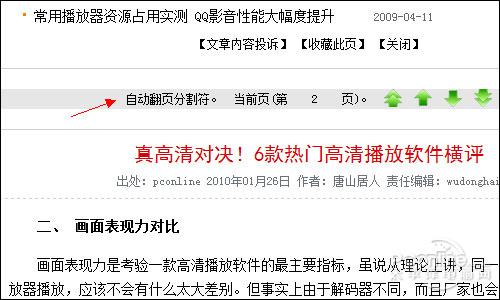
图6 自动接续下一页
下载地址:http://down.tech.sina.com.cn/content/47333.html
7. 屏蔽动态广告 —— FlashBlock
我们常去的网站上面往往都有许多广告,尤其是Flash广告,很容易使浏览器变得“很卡”,要是在低配置的机器上更容易造成CPU高负载。这款插件的用途便是解决这些负担的。而如果要启用这个Flash,只需在该位置点击一下就可以了。
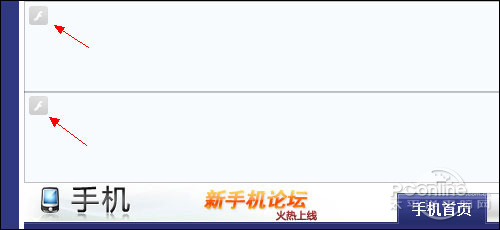
图7 已屏蔽的Flash广告
下载网址:http://www.chromeextensions.org/appearance-functioning/flashblock/
8. GMail提醒 —— Google Mail Checker Plus
事实上Gmail提醒并不是什么新鲜话题,在官方的扩展网站上也有很多类似的扩展。之所以选择它,除了因为可以实时报告Gmail中的新邮件外,最大一个特点是能够直接进行邮件预览。而且除此之外,我们还可以通过预览栏快速完成“标识已读”、“一键删除”、“邮件回复”、“邮件展开(默认只会显示一部分内容)”等常用操作,甚至可以在这里直接完成新邮件撰写!
图8 预览邮件内容
图9 可以直接新建邮件
下载网址:http://www.chromeextensions.org/alerts-updates/gmail-checker/
9. 快速拨号 —— Speed Dial
虽说很早以前,Chrome就加入了“快速拨号”(Speed Dial),不过实在难用,最多只能保存八个网页。而这款Speed Dial就好像是原版Speed Dial的一次“升级”,能够最多容纳48组常用网站(可由用户自行定义),而且它的一大亮点是允许用户自行更换面板背景。此外像原版中颇受好评的“书签栏”、“最近关闭标签”依旧保留,只不过可以由用户自行决定是否显示。
图10 效果很酷吧!
下载地址: https://chrome.google.com/extensions/detail/dgpdioedihjhncjafcpgbbjdpbbkikmi10. 迅雷/快车/旋风专用链转换 —— Private Link Support
* 推荐指数:★★★★★
* 功能概述:自动转换迅雷/快车/旋风专用链为真实地址
如今到处都是各种专用链接,什么快车专用、迅雷专用、旋风专用 ……,难道上个网也要装这么多下载软件?为了不再遭受专用链的逼迫,笔者找到了这么一款小插件。它的使用很简单,每当遇到专用链时,只需点击地址栏右侧“Show Virtual Link”菜单中对应的相关按钮,眨眼间插件便会自动将链接替换为真实地址。当然如果你嫌麻烦,也可以直接勾选最下方的“Auto convert”复选框,从而实现链接自动转换一劳永逸!
图11 专用链转换
下载地址:http://down.tech.sina.com.cn/content/46502.html
11. 天气预报 ——China Weather
* 推荐指数:★★★★
* 功能概述:实时显示天气情况(国产扩展)
在Chrome的官方扩展站有很多天气插件,不过大多都是老外设计,无论操作习惯还是数据时效性方面都不够理想。而这款China Weather则是一位国内作者的作品,安装完成后便会在按钮中显示出实时气温(默认为北京),同时它还会每隔20分钟(可修改)自动刷新一次。除了允许鼠标悬停获取更详细的描述外,我们还可以左键点击查看三日内的气象预报。
图12 实时天气
下载地址:http://down.tech.sina.com.cn/content/46748.html
12. 幻灯看图片 —— Slideshow
* 推荐指数:★★★
* 功能概述:用幻灯片显示图片结果
由于尺寸偏小,当我们在搜索结果中查看图片时(尤其是壁纸),总是没有什么震撼感。而这款小插件的最大作用就是能够将搜索结果中的图片以幻灯片形式列出,同时显示结果还会根据窗口大小自行调整。目前该插件已经可以支持Google Images(英文版)、Flickr、Picasa网上相册等多项服务,总之还是很好用的,如果非要我说出什么缺点的话,那就是不支持热键,使得照片切换有些麻烦!
图13 用幻灯片查看搜索结果
下载地址:https://chrome.google.com/extensions/detail/hijbjhjjipenfibfbleadidijdimlpmk13. 标签地图 —— Tab Jump
* 推荐指数:★★★★
* 功能概述:最近关闭标签列表、最常打开标签列表、当前标签的上级再上级 ……
这项插件可是太实用了,功能大体分为三类,一是显示最近关闭网页、二是展现网页从属关系、三是显示最常使用页面。安装好后,会在地址栏右侧生成一个红色箭头,点击后即可弹出标签面板(其实我更喜欢叫它“标签地图”)。比如我们想直接跳转到当前页的最初链接,便可以直接点击“Related”标签下的“戈拿旺巴西烤肉(朝外店)(图)_北京_大众点……”,同理也可以快速调出刚刚关闭的网页。
图14 很方便的“标签地图”
此外它还有一个很实用的设计,那就是锁定当前页面,如果感觉某一网页比较重要不希望误关时,只需点击一下“标签地图”右上角的“加锁”图标,这时插件便会在网页关闭前弹出一个提醒!
图15 关闭锁定网页提示
下载地址:http://down.tech.sina.com.cn/content/46750.html14. 搜索引擎网站预览 —— Google Preview
* 推荐指数:★★★
* 功能概述:搜索结果中显示网站预览
搜索一个网站,可找出来的都是垃圾怎么办?这款名为“Google Preview”的小插件,就能帮助我们解决这个难题。其实它的功能特别简单,就是在每个搜索结果前面自动插入网站截图。不过效果还是不言而喻的,那就是很多垃圾站点都能在打开前一目了然,至少笔者觉得还是很好用的。
图16 网页预览效果
网址:http://www.chromeextensions.org/utilities/tabspreview/15. 多重搜索 —— Browse Faster
* 推荐指数:★★★★★
* 功能概述:搜索结果二次搜索、多引擎搜索
作为自家产品,Chrome显然对Google大肆偏爱,无论是首页还是默认搜索引擎,都被设成了Google。不过正所谓尺有所长、寸有所短,很多时候我们的确需要更多的搜索引擎。于是这款小插件应运而生,它的最大特点是能够快速利用不同搜索引擎查找同一关键词。使用时只需用鼠标将目标词选中,这时一个小面板便会弹出。点击不同的图标即可通过该引擎展开搜索。同时这款插件还在每个搜索页上方插入了一块搜索面板,方便用户二次切换搜索引擎。
PS:插件允许通过选项自定义引擎列表。
图17 多引擎选择
图18 可以二次搜索
下载网址:http://down.tech.sina.com.cn/content/46751.html
16. 日程提醒 —— TimeManager
* 推荐指数:★★★
* 功能概述:定时提醒、弹窗提醒
坐在电脑前,时间总是不太禁过,于是这款名为Time Manager的小插件便进入了笔者视野。和其他提醒软件相比,Time Manager最大的特点是日程添加比较容易,共提供了“按倒计时”和“按目标时间”两种添加方案。同时时间选择器的设计也很独道,点击两下鼠标就能搞定。此外为了不延误一些重要事项,这里还特别加入了弹窗提醒,感兴趣的不妨试一试吧!
图19 日程提醒
图20 弹窗效果
17. 显示下一任务到时 —— Google Calendar Checker
* 推荐指数:★★★★
* 功能概述:显示Google Calendar下一任务倒计时
相信很多网友都在使用Google Calendar制订日程,虽说我们可以为重要的日程加入提醒,但提醒出现时往往也是日程到期时。而这款小插件的最大用途,是能够自动显示出下一任务的倒计时时间(每分钟刷新),从而让我们可以更好地协调工作进度。当然要想让这项功能生效,必须保证Google账号处于登录状态,不过相信这对于每个Google Fans来说应该都是开机必做工作了!
图21 下一任务将在“9分钟”后开始
下载:http://down.tech.sina.com.cn/content/46754.html
18. 快速进入工作状态 —— Session Manager
* 推荐指数:★★★
* 功能概述:一次性打开一组网站
很多网友都对Maxthon中的“快捷组”印象颇深,它的最大特点是能够一次性打开、保存一组网页,而这对于经常执行固定操作的朋友可是很方便的(比如快速进入工作状态!)。在Chrome中也有这样一款小插件,具体操作和快捷组相差不多,打开一组网页后点击按钮即可保存,而保存下的Sessions也能够方便地一键展开。
图22 Sessions List
下载地址:https://chrome.google.com/extensions/detail/bbcnbpafconjjigibnhbfmmgdbbkcjfi19. 股市行情 —— China Stock
* 推荐指数:★★★★
* 功能概述:实时显示沪深行情、图表
这个不用多说了吧,能够实时查看沪深股市的最新行情,点击后还能进入更详细页面,允许添加自定义股票。值得一提的是,作者承诺会在不久后加入B股及基金的实时指数,至于更多的还是请大家自行体会吧!
图23 实时行情
下载网址:http://www.chromeextensions.org/utilities/china-stock/
20. 网页自动刷新 —— Chrome Reloader
* 推荐指数:★★
* 功能概述:定时刷新当前页面
这款插件能够定时刷新(5秒~30分,共7档)当前页面,用来对付那些需要实时更新的网页再好不过了(如黄金实时行情)。虽说功能有些小众,但对于需要它的人来说还是很实用的。而且它的设计是可以对不同网页使用不同的刷新频率,同时还会在按钮上直接显示倒计时时间,总之很小很强悍!
图24 页面定时刷新
网址:http://www.chromeextensions.org/utilities/china-stock/
21、LastPass 著名在线密码管理工具,推荐。下载网址:https://chrome.google.com/extensions/detail/hdokiejnpimakedhajhdlcegeplioahd?hl=zh-cn
22、Evernote Web Clipper Evernote 网页收集端,很棒。下载地址:https://chrome.google.com/extensions/detail/pioclpoplcdbaefihamjohnefbikjilc?hl=zh-cn
23、Docs PDF/PowerPoint Viewer (by Google) 自动预览各种文档。下载地址:https://chrome.google.com/extensions/detail/nnbmlagghjjcbdhgmkedmbmedengocbn?hl=zh-cn
24、Webpage screenshot 网页截屏。下载地址:https://chrome.google.com/extensions/detail/ckibcdccnfeookdmbahgiakhnjcddpki?hl=zh-cn
25、uTorrent for Google Chrome BT 客户端的 Chrome 版本。下载地址:https://chrome.google.com/extensions/detail/jjhaafelbmbpohgmabippkndaaikgdih?hl=zh-cn
26、AddThis 网页分享。下载地址:https://chrome.google.com/extensions/detail/pannmpobbfegpjngknbghelclaalbfob?hl=zh-cn
27、Gtalk 客户端。下载地址:https://chrome.google.com/extensions/detail/nfcpfhebbbidgaeljpngbcpkgbdjpgai?hl=zh-cn
28、New TongWenTang (新同文堂) 简繁转换。下载地址:https://chrome.google.com/extensions/detail/ldmgbgaoglmaiblpnphffibpbfchjaeg?hl=zh-cn
29、Thunder,QQDownload,FlashGet Files Downloader 各种下载工具的集大成,包括迅雷,腾讯,快车。。。下载地址:https://chrome.google.com/extensions/detail/gmpllenfapkfpdkahamlbmbichihpmmg?hl=zh-cn
30、由Google官方制作的Chrome浏览器词典扩展。 下载地址http://down.tech.sina.com.cn/content/46845.html
31、谷歌阅读器未读条目提醒器 Google Reader Notifier 。下载地址http://down.tech.sina.com.cn/page/46329.html
32、谷歌浏览器RSS订阅插件 RSS Subscription Extension。下载地址http://down.tech.sina.com.cn/content/46321.html
33、谷歌浏览器鼠标手势插件 Smooth Gestures 0.13.2。简介:
Chrome浏览器下运行的一个好用的鼠标手势扩展。Smooth Gestures功能十分强大,提供了多达19种常用操作,可以选择使用的鼠标按键,而且可以完全按照您的需要来定制所有的手势。Smooth Gestures还有一点比同类扩展好的是可以在所有平台上使用(前面发行的扩展大多数无法在Linux下使用)。
提示:下载后得到.crx扩展名的文件,使用Chrome打开安装即可。
下载地址http://down.tech.sina.com.cn/download/d_load.php?d_id=47226&down_id=1
34、四合一谷歌浏览器插件 One Number 1.3.0.11。这个名为“One Number”的扩展可以在在一个工具栏按钮上,同时显示Gmail、Google Reader、Google Voice和Google Wave的未读更新数量。为你留出更多界面空间,而使用起来同样方便。(下载地址:http://down.tech.sina.com.cn/content/47213.html
35、谷歌浏览器3D搜图插件。下载地址:http://down.tech.sina.com.cn/content/46839.html
36、谷歌浏览器博客写作插件 ScribeFire for Chrome 0.1。简介: ScribeFire是火狐浏览器上非常著名的一个全功能的博客编辑器,整合于您的浏览器之中,并使您很简便的发布博客。它可以让你在不登录Blog后台的情况下直接撰写博客并发布,并且支持绝大部分博客类型。现在,该插件终于有了适用于Chrome的版本。
ScribeFire编辑器本身自带大量的功能,并且同样支持插入标签、文章归类等等操作,强烈推荐给各位博友使用。
下载地址:http://down.tech.sina.com.cn/page/47695.html
37、谷歌浏览器快速搜索插件 FastestChrome for Chrome
简介:
Chrome的默认搜索自然是Google,但有时候我们需要使用除Google以外的搜索引擎,这款小插件应运而生,它的最大特点是能够快速利用不同搜索引擎查找同一关键词。使用时只需用鼠标将目标词选中,这时一个小面板便会弹出。点击不同的图标即可通过该引擎展开搜索。同时这款插件还在每个搜索页上方插入了一块搜索面板,方便用户二次切换搜索引擎。插件允许通过选项自定义引擎列表。
下载地址:http://down.tech.sina.com.cn/page/46752.html
38、Chrome缓存查看器 ChromeCacheView 1.22。简介: 一个专门用来查看谷歌浏览器(Google Chrome)缓存文件的免费小工具。
下载地址:http://down.tech.sina.com.cn/content/41444.html
39、谷歌浏览器迷你地图插件 Mini Google Maps。简介:Mini Google Maps是个简单的扩展,甚至没有选项界面。它的作用就是在Google Chrome浏览器的地址栏旁生成一个小按钮,点击这个按钮会立即以泡泡窗口形式打开Google地图,你可以点击“set my default location”来固定当前的地理位置,下次一按就打开,还可以方便的选择行车路线。这对于经常需要使用地图的你来说,是不是非常方便呢?
下载地址:http://down.tech.sina.com.cn/page/46853.html
40、Chrome清理器 for WinXP(Chrome Clear)。简介:
网上有流传说“Google Chrome 浏览器”有可能将“Google Chrome 浏览器”用户的浏览记录,文件下载,网站搜索等信息发回了“Google”服务器,威胁到了广大网友的隐私。
Chrome Clear 一键清除“Google Chrome 浏览器”的历史记录、Cookies、缓存、下载记录等,方便快捷。
使用“Google Chrome 浏览器”的用户永无后顾之忧。
下载地址:http://down.tech.sina.com.cn/content/41789.html
41、谷歌浏览器酷站精选插件 StumbleUpon 。简介: StumbleUpon是网络共享收藏插件。让您按照个人兴趣,频道化浏览最好的网站。
它是一个协作式的浏览工具。查看、共享与您有同样兴趣的人所推荐的优秀网站。帮你找到你很感兴趣但却找不到的网页。
提示:下载后得到.crx扩展名的文件,使用Chrome打开安装即可。
下载地址:http://down.tech.sina.com.cn/page/47400.html
42、Chrome Bookmark Exporter。简介:
专门用来导出Google Chrome书签的工具,可以保存为Htm格式,同时还可以用来清除Chrome 下载历史记录等。
绿色软件,使用也很简单,“Exporter Bookmark”用来导出书签,“Clera Download History”则清除下载历史记录。
下载地址:http://down.tech.sina.com.cn/content/41663.html
43、谷歌浏览器Web性能分析扩展 Speed Tracer 0.14。简介:Speed Tracer是由Google官方发布的一款功能强大的Web性能分析Chrome扩展,可以让用户深入的了解Web应用的内幕,找出自己的Web应用运行缓慢的原因。
下载地址:http://down.tech.sina.com.cn/download/d_load.php?d_id=47028&down_id=1
44、谷歌网页注解扩展 Google Sidewiki 1.2.14734。简介:
Google Sidewiki是一个Google推出的网页注解服务。这个服务可以允许用户在“网页的侧边栏”发表评论,从而实现不同的网站共享评论的目的。它可以将同一个用户就相同内容发表的评论,发布到不同的网页上。用户还能在“Google Sidewiki”上发布视频内容,并通过Facebook和Twitter等服务与其他用户分享。
这是由Google制作发布的Google Sidewiki for Chrome版本,适用于谷歌Chrome浏览器。
提示:下载后得到.crx扩展名的文件,使用Chrome打开安装即可。
下载地址:http://down.tech.sina.com.cn/download/d_load.php?d_id=47757&down_id=1
45、Chrome 网络电视扩展:Chrome TV
简介:Chrome TV 是一个基于Chrome的在线网络电视扩展,通过Chrome TV你可以在Chrome中观看全球超过3000个电视台。Chrome TV提供多种电视节目分类,同时你也可以选择不同国家的电视台观看。
需要注意的是使用Chrome TV可能需要安装 Windows Media Player 插件,如果你安装此扩展后无法使用,请参考官方提供的方法:登陆 http://port25.technet.com/pages/windows-media-player-firefox-plugin-download.aspx 网站,下载插件安装,安装后重启Chrome以及Chrome TV扩展。
46、记录同步文字扩展:ChromeCuts 3.2.0
ChromeCuts这个插件主要是用于记录和同步一些小片文字,如邮件地址、签名、一些快捷回复比如“此贴必火,顶啊,等等信息。
下载地址:http://xiazai.zol.com.cn/detail/40/399728.shtml
47、汇率转率扩展:Chrome Currency Converter 3.3.7
Chrome Currency Converter 是一款专为汇率换算而设计的小巧计算机,让使用者能够透过来进行各国之间的汇率换算,对於经常需要游走於各国间的旅人或商人更显格外方便。 Chrome Currency Converter 能够让使用者自行更改程式内所设定的汇率比,让使用者机器中的资讯持续保持更新,不至於因为固定的换算比例而导致最终的结果错误喔。
下载地址:http://www.chromeextensions.org/utilities/chrome-currency-converter/
48、谷歌浏览器3D搜图插件 Cooliris for Chrome 1.12.0.
Cooliris是一个流行的图片搜索插件,这是是Chrome浏览器开发的。适用于IE/火狐等浏览器的版本请点击这里下载。
安装Cooliris后,在使用浏览器搜索图片时,可以实现全屏3D效果浏览图片。这个插件目前仅适用于Windows平台的Chrome。
提示:下载后得到.crx扩展名的文件,使用Chrome打开安装即可。
49、Chrome 旺旺聊天扩展 0.3
最新测试版的 Chrome 支持了扩展,我们终于有机会让旺旺插件在 Chrome 上成为可能。在经过不断的尝试和测试之后,Chrome 的旺旺聊天扩展终于趋于稳定。
现在利用这个扩展,Chrome浏览器的用户就可以在淘宝站点上与 IE 和 Firefox 一样,通过点击旺旺图标打开旺旺窗口直接方便快速于对方交流。
Chrome 自 4.* 版本开始支持插件系统,因此,如果要使用 Chrome 旺旺聊天扩展,您需要更新您的 Chrome 到最新版本。
安装完成后,可以点击 Chrome 中右上角的“扳手”图标,选择“扩展程序”菜单,就会打开“已安装扩展”的页面,如果看到“Chrome WangWang Handler Extension”,说明 Chrome 旺旺聊天扩展已经安装成功了。
下载地址:http://dl.pconline.com.cn/download/59592-1.html
50、Google Chrome Channel Changer 2.0
Google官方放出了一个叫做Google Chrome Channel Changer的小工具,可以修改Chrome更新模式,然后通过内置的升级模块进行更新。
下载地址:http://dl.pconline.com.cn/download/56435-1.html
51、有道词典Chrome浏览器划词插件
有道词典Chrome浏览器划词插件,可帮助您在Chrome浏览器中顺畅使用有道词典的划词翻译功能。安装此插件后,即可在Chrome浏览器中对文字进行划词翻译。即便在您不开启有道词典的情况下,也可实现快速取词。
下载地址:http://cidian.youdao.com/download/chrome/dict.crx
52、AdBlock for Chrome
最受欢迎的Google 浏览器扩充功能,拥有超过150 万位使用者!阻挡网络上所有的广告。
提示:下载后得到.crx扩展名的文件,使用Chrome打开安装即可。
下载地址:http://down.tech.sina.com.cn/page/50080.html
53、截图快手 2.4.9.1
截取网页可见部分或者整个页面,像画图软件那样用直线、箭头、圆圈、文字做出标识。方便的通过链接分享。
截图快手包含以下功能:
1. 一次点击,快速截图。剪切截图中的任意部分。2. 在截图上,用方形,椭圆,箭头,线段,文字等做批注,很方便将截图的重点内容,指示给他人看。3. 保存截图,或者复制截图,然后方便的粘帖到Gmail 邮件中,发送给朋友。4. 添加 “模糊化" 功能,方便你抹去截屏中的敏感信息,比如帐号,邮件,用户名等。 这样,你在blog 上使用截图,就不用担心透露敏感信息啦。5. 截取整页。6. 上传到网站,分享功能。7. 性能改进。8. 改进图像质量 。9. 显示剪切区域 。10. 剪切的时候,可以滚屏,这样可以剪切超过一屏的内容。11. 支持PGN/JPEG 选择。12. 支持快捷键。13. 支持横向滚动截屏 【New in 2.3】14. 支持选择部分区域截屏 【New in 2.3】15. 更多功能在路上。
下载地址:http://down.tech.sina.com.cn/page/49014.html
54、购物助手
当你在淘宝、京东、当当等网站搜索商品时,“购物助手”自动用同样的关键词在卓越亚马逊搜索。搜索到的商品图片以水平滑动的方式在底部显示,鼠标移到图片上会自动弹出商品的标题、价格、评价等详细信息。
下载地址:http://down.tech.sina.com.cn/page/49455.html
55、谷歌浏览器关灯看视频
这个插件会在Google Chrome地址栏旁生成一个“电灯”开关,点击当前页面变暗,再次点击则恢复亮度,当有视频播放时,则突出视频,页面上的其它内容变暗。支持Youtube和HTML5视频。支持Google图片搜索、Picasa,Google分析和iGoogle等页面。可以自定义背景颜色。(新浪)
当您访问有视频的网页时,地址栏中将出现一个灯泡图标。点击该图标,页面会变暗,并自动聚焦到视频。再次点击,页面恢复正常显示。
下载地址:http://down.tech.sina.com.cn/page/47402.html
56、谷歌浏览器上网定时插件 StayFocusd
上班时玩Facebook和Twitter,你是否担心工作时间做这些会影响效率……有StayFocusd这个插件,你不会再担心浪费宝贵的时间了。StayFocusd相当于一个上网定时提醒器,在到达指定的限时后,你将在当天不能访问你自己设置的网站,当然,你可以在设置选项里轻松解锁。
这个插件的一大特点是你可以设置网站的特定网页,比如你可以限制google.com/reader,但允许无限时访问google.com
下载地址:http://down.tech.sina.com.cn/page/47399.html
57、无格式复制插件Copy Without Formatting

当需要将浏览器中无格式(字体、颜色、图片)的纯文本复制到办公或者邮件软件中,你通常会怎么做呢?复制文本、粘贴到类似Notepad的文本编辑器中,然后再把它复制粘贴到需要的地方。没关系,不止你一个人这样做,即使Lifehacker的高效博主也遇到了同样的问题。有了Copy Without FormattingChrome extension插件,你可以很轻松地将Chrome中的无格式文本直接复制到任何地方,并且可以省去中间环节而简化任务。
下载地址:https://chrome.google.com/extensions/detail/cekbgkmeapobkbadclnkjfjdbpbcaobd
58、Evernote的网页剪刀插件Evernote Web Clipper
 你是否经常在网上碰见有趣的东西,但是忘记将其保存成书签?当你需要那些网页时,你是不是最后再要花费很长时间才能找到?我们都会碰到这样的问题。Evernote Web Clipper插件可以快速便捷地保存剪切板中的内容,以及指向原始页面的一个链接。你可以把文本、图片以及链接存储到自己的免费Evernote账户中,这样你可以随时随地获取他们(需要网络连接)。
你是否经常在网上碰见有趣的东西,但是忘记将其保存成书签?当你需要那些网页时,你是不是最后再要花费很长时间才能找到?我们都会碰到这样的问题。Evernote Web Clipper插件可以快速便捷地保存剪切板中的内容,以及指向原始页面的一个链接。你可以把文本、图片以及链接存储到自己的免费Evernote账户中,这样你可以随时随地获取他们(需要网络连接)。
下载地址:https://chrome.google.com/extensions/detail/pioclpoplcdbaefihamjohnefbikjilc
59、goo.gl网址缩短服务goo.gl URL Shortener
 如果你经常分享网页,goo.gl URL Shortener是一款必备的一键式URL缩短器,它可以使你在Twitter和Facebook这些社交网站上分享链接和有用的资源变得非常简单。短地址会自动复制到你的剪切板上,与传统的URL缩短方法相比,它大大缩短了这个过程。这款插件使用Google自己的URL缩短服务。
如果你经常分享网页,goo.gl URL Shortener是一款必备的一键式URL缩短器,它可以使你在Twitter和Facebook这些社交网站上分享链接和有用的资源变得非常简单。短地址会自动复制到你的剪切板上,与传统的URL缩短方法相比,它大大缩短了这个过程。这款插件使用Google自己的URL缩短服务。
下载地址:https://chrome.google.com/extensions/detail/iblijlcdoidgdpfknkckljiocdbnlagk
60、网页到pdf转换器Web2PDFConverter
 把网页转换成PDF文件是一个费事费力的工作。但是,如果你使用Web2PDFConverter就不一样了,这是一款Google Chrome插件,允许你从自己的浏览器中创建PDF文件。这款插件甚至允许你通过Google Docs来预览PDF文档,跟必须打开Adobe Acrobat(或者是正在使用的桌面对应的部分)来查看自己的工作相比,可以节省大量时间。
把网页转换成PDF文件是一个费事费力的工作。但是,如果你使用Web2PDFConverter就不一样了,这是一款Google Chrome插件,允许你从自己的浏览器中创建PDF文件。这款插件甚至允许你通过Google Docs来预览PDF文档,跟必须打开Adobe Acrobat(或者是正在使用的桌面对应的部分)来查看自己的工作相比,可以节省大量时间。
下载地址:https://chrome.google.com/extensions/detail/bkanhckocooacphbnclg***npfpoppdk
61、分屏插件Split Screen
 正如这款Chrome插件的名称所提示的那样,Split Screen可以分割浏览器的界面。这不但可以减少打开的标签页数量(因此,可以更简单地找到自己需要的网页),还能使你轻松地实时对比很多网页。这对于那些正在学习以及交叉引用信息的人来说,是一件很棒的事情。
正如这款Chrome插件的名称所提示的那样,Split Screen可以分割浏览器的界面。这不但可以减少打开的标签页数量(因此,可以更简单地找到自己需要的网页),还能使你轻松地实时对比很多网页。这对于那些正在学习以及交叉引用信息的人来说,是一件很棒的事情。
下载地址:https://chrome.google.com/extensions/detail/ilpdiniechkbmflcmlffclappfmhdndn
62、图片搜索image search
 在网络上搜索图片是一件很麻烦的事情。如果你需要在网上认真搜索一些LOLcat照片,以用于自己的下一个具有震撼力的PowerPoint报告,试试Image Search,这是一款终极图像搜索Chrome插件,可以搜索Flickr、Picasa、Zooomr、Photobucket等网站。它有很多选项可以让你通过设置大小、类型以及更多属性,来自定义搜索条件,这可以为你节省一些时间。
在网络上搜索图片是一件很麻烦的事情。如果你需要在网上认真搜索一些LOLcat照片,以用于自己的下一个具有震撼力的PowerPoint报告,试试Image Search,这是一款终极图像搜索Chrome插件,可以搜索Flickr、Picasa、Zooomr、Photobucket等网站。它有很多选项可以让你通过设置大小、类型以及更多属性,来自定义搜索条件,这可以为你节省一些时间。
下载地址:https://chrome.google.com/extensions/detail/fbajjpaeakhfnpiilklpjpnemhdifhc
63、谷歌浏览器博客写作插件
ScribeFire是火狐浏览器上非常著名的一个全功能的博客编辑器,整合于您的浏览器之中,并使您很简便的发布博客。它可以让你在不登录Blog后台的情况下直接撰写博客并发布,并且支持绝大部分博客类型。现在,该插件终于有了适用于Chrome的版本。
ScribeFire编辑器本身自带大量的功能,并且同样支持插入标签、文章归类等等操作,强烈推荐给各位博友使用。l
下载地址:http://down.tech.sina.com.cn/download/d_load.php?d_id=47695&down_id=1
64、书签同步 Xmarks for Chrome
如果您在多台电脑上都是用IE浏览器,相信您就会用到Xmarks(原名Foxmarks)。
在每台电脑上均安装上Xmarks,它会安静地在后台工作,自动保持书签之间的同步。任何地方的任何电脑只要能访问 login.foxmarks.com,就可以轻松同步您的书签。
本扩展适用于IE浏览器,支持的版本包括:适用于Windows, Mac OS X, Linux的Chrome浏览器。
下载地址:http://down.tech.sina.com.cn/download/d_load.php?d_id=49541&down_id=1
65、谷歌浏览器下载助手
使用你喜欢的下载工具下载网页链接。目前我们支持的下载工具包括快车、迷你快车、迅雷和迷你迅雷。此扩展工具由Google发布。
下载地址:http://down.tech.sina.com.cn/download/d_load.php?d_id=48664&down_id=1
怎么样?还不错吧!如果你是一位Google Fans或者对Chrome情有独钟,最好还是亲身体验一下,要知道很多妙处可不是我们三言两语就能说清的哟!
需提醒的是,一些Chrome插件会作为单独的浏览器进程运行,比如Gmail Checker,因为必须联网检查。所以,一个建议是,只安装你认为必须的——况且浏览器插件其实不是越多越好,实用至上。当然,对于软件玩家来说,发现与自定义的乐趣更高。
- cuda10以上cuda10以下然后删除环境变量。ubuntu彻底卸载cuda重新安装cudasudoapt-get--purgeremove"*cublas*""*cufft*""*curand*"\"*cusolver*""*cuspa... [详细]
赞
踩
- 利用vue实现的自定义样式的步骤条;关键点:用到了三目运算,v-show效果图页面的源码_vue步骤条关联卡片vue步骤条关联卡片利用vue实现的自定义样式的步骤条;关键点:用到了三目运算,v-show页面中css代码https://dow... [详细]
赞
踩
- 一、字符处理函数1.字符处理函数:<ctype.h>intisdigit(intch);//是否为数字,即ch是否是0-9中的字符intisxdigit(intch);//是否为十六进制数字,即ch是否是0-9a-zA-Z中的字... [详细]
赞
踩
- 在windows环境下杀死正在运行的jar包_jar包被使用中怎么关闭jar包被使用中怎么关闭文章目录1.首先我们要找到正在运行的jar包的PID2.杀死运行的线程1.首先我们要找到正在运行的jar包的PID在命令行输入jps这样我们就找到... [详细]
赞
踩
- Pycharm中配置.ui转.py文件、qrc文件转.py文件和QtcreatorQtCreator1、打开Pycharm软件–>file–>setting–>Tools–>ExternalTools–>+2、点击“+”添加Qtcreato... [详细]
赞
踩
- 系统:Windows11本系列讲讲常用的bat命令今天讲两个内容,一是测试网络是否联通;而是当前电脑曾经连接的WIFI的密码Part1:应用场景在内网环境下,需要测试两台电脑之间网络是否连联通笔记本曾经连接过WIFI热点,现在想获取对应热点... [详细]
赞
踩
- 一、完整格式%-0m.nl或h格式字符①%:表示格式说明的起始符号,不可缺少。②-:有-表示左对齐输出,如省略表示右对齐输出。③0:有0表示指定空位填0,如省略表示指定空位不填。④m.n:m指域宽,若数据的位数小于m,则左端补空格,若大于m... [详细]
赞
踩
- 分布式事务:CAP定理和BASE理论1)CAP定理CAP定理是在1998年加州大学的计算机科学家EricBrewer(埃里克.布鲁尔)提出,分布式系统有三个指标Consistency一致性Availability可用性Partitionto... [详细]
赞
踩
- 前提条件Docker需要在64位版本的Ubuntu上安装。此外,你还需要保证你的Ubuntu内核的最小版本不低于3.10,其中3.10小版本和更新维护版也是可以使用的。在低于3.10版本的内核上运行Docker会丢失一部分功能。在这些旧的版... [详细]
赞
踩
- 在选择服务器时小伙伴们你们自己要确认好你搭建的用途,如果是打算弄社区在服务器配置上还是需要下点功夫,毕竟一分耕耘一份收获,目前我和小伙伴们建议的是16H32G起有条件的上到64G内存会比较稳妥这样就省去了后期的一些繁琐,游戏崩容易出现的问题... [详细]
赞
踩
- grep常用选项备忘-i不区分大小写待写。_grep-ionlinegrep-ionlinegrep常用选项备忘 -i 不区分大小写 待写。... [详细]
赞
踩
- article
Codeforces Round #698 (Div. 2) B. Nezzar and Lucky Number(数学)_b. nezzar and lucky number time limit per test1 se
有n个数,给出一个数d定义好数,有一个n位数,只要有一位为d,那么他是好数,多个好数之和也是好数判断这n个数是否为好数如果x>=10d,那么10d+1,10d+2,……10d+9都是好数,这样之后的数都可以凑出来 当x<10d,如果x满足1... [详细]赞
踩
- 本文是帮助想要开发小程序的初学者,对于一些前期各项配置工作的解惑和指导。_微信小程序配置阿里云服务器域名怎么设置微信小程序配置阿里云服务器域名怎么设置文章目录前言一、试水环节(配置阿里云服务器环境)二、购买域名及备案1.购买域名2.域名备案... [详细]
赞
踩
- Vue快速入门_vue快速入门vue快速入门参考谷粒商城1、MVVM思想M:即Model,模型,包括数据和一些基本操作V:即View,视图,页面渲染结果VM:即View-Model,模型与视图间的双向操作(无需开发人员干涉)在MVVM之前,... [详细]
赞
踩
- 在centos中,自带有python2,因此需要经常安装python3。但是这里有一个坑,就是centos的yum是用python2写的,如果正常编译安装python3,那么yum就会直接挂了。如图可以看到,python命令对应了pytho... [详细]
赞
踩
- 在一个STM32程序代码中,从内存高地址到内存低地址,依次分布着栈区、堆区、全局区(静态区)、常量去、代码区,其中全局区中高地址分布着.bss段,低地址分布着.data段。总的分布如下图所示内存高地址栈区堆区.bss段.data段常量区内存... [详细]
赞
踩
- 查看应用的CPU、内存使用情况,使用jps、ps、top、free、df命令查看,进行性能分析。_linux查看cpu使用率,内存使用率linux查看cpu使用率,内存使用率目录一、jps命令。二、ps命令。三、top命令。四、free命令... [详细]
赞
踩
- <em>素数</em>:只能被1和本身整除的数称为<em>素数</em>。方法一:试除法假设要看100是否为<em>素数</em>,只需要将100分别与2~99的所有数依次相除。如果2~99其中有数字能够被100整除,则说明100不是<em>素数</em>;如果2~99中没有数字能够被100整除,则说明100是... [详细]
赞
踩
- 随着网络技术、web2.0、下一代互联网等技术的发展,我国XX建设也发生着变化。2010年10月,国务院发布了《国务院关于加快培育和发展战略性新兴产业的决定》,就把新一代信息技术产业作为十二五时期的重点方向,要推动新一代移动通信、下一代互联... [详细]
赞
踩
- VotingTherearenemployeesinAlternativeCakeManufacturing(ACM).Theyarenowvotingonsomeveryimportantquestionandtheleadingworl... [详细]
赞
踩


